Pertanyaan
Masalah: Bagaimana cara memperbaiki startup UpdateLibrary di Windows 10?
Hai, baru-baru ini, saya telah melalui Task Manager dan memperhatikan bahwa wmpnscfg.exe menggunakan banyak daya CPU. Apakah itu virus? Jika tidak, lalu bagaimana saya bisa memperbaiki masalah ini? Bantuan akan dihargai.
Jawaban Terpecahkan
Wmpnscfg.exe adalah tugas yang mungkin berjalan di latar belakang dan memiliki deskripsi "Windows Media Player" Aplikasi Konfigurasi Layanan Berbagi Jaringan.” Item startup ini terkait erat dengan Windows Media Player
[1] dan perpustakaan bersama, yang disebut UpdateLibrary.UpdateLibrary pada dasarnya adalah tugas terjadwal dalam sistem operasi Windows, yang mencegah penghentian startup Media Player. Proses ini memungkinkan pengguna untuk melakukan streaming dan berbagi media melalui jaringan dengan komputer lain melalui Windows Media Player. Meskipun fungsi ini mungkin berguna bagi sebagian orang, banyak yang tidak pernah terlibat dalam operasi semacam itu. Namun, dalam beberapa kasus, wmpnscfg.exe mulai menggunakan banyak sumber daya, membuat sistem tertinggal, dan mencegah pengguna menggunakan komputer mereka secara normal. Jadi, ada kebutuhan untuk memperbaiki startup UpdateLibrary sekali dan untuk selamanya.
Meskipun beberapa item startup mudah dinonaktifkan, startup UpdateLibrary mungkin tidak. Masalahnya adalah, segera setelah pengguna mencoba menonaktifkan Wmpnscfg.exe, Wmpnscfg.exe akan kembali segera setelah Windows Media Player diluncurkan sekali lagi. Sementara itu, komputer lamban dan bahkan mungkin macet. Oleh karena itu, yang terbaik adalah menonaktifkan tugas UpdateLibrary jika tidak digunakan.
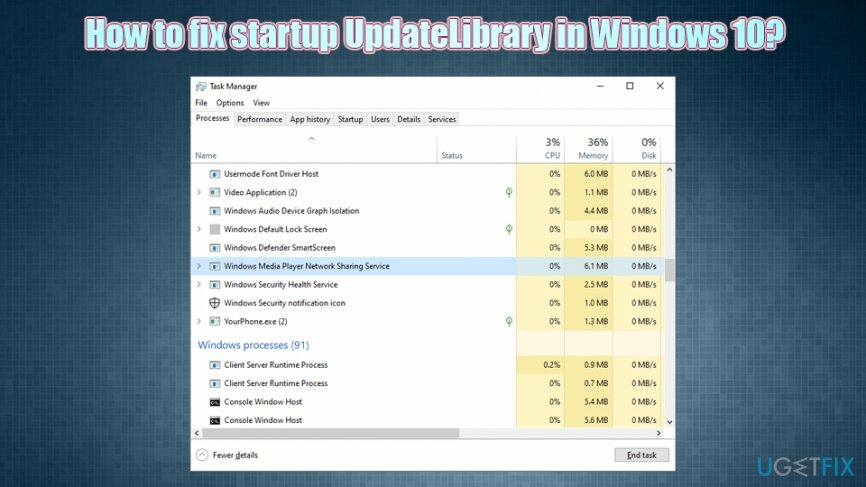
Kekhawatiran lain yang dimiliki pengguna adalah masalah virus Wmpnscfg.exe. Meskipun benar bahwa file yang dapat dieksekusi dapat diganti atau ditiru oleh malware,[2] kemungkinannya cukup rendah. Meskipun demikian, jika Anda membuka Pengelola Tugas Anda dan melihat semua jenis eksekusi yang menghabiskan banyak CPU,[3] Anda harus segera memindai perangkat Anda dengan perangkat lunak anti-malware.
Jika malware tidak terhubung ke masalah UpdateLibrary Windows 10, maka Anda dapat mencoba menggunakan alat perbaikan PC gambar ulangMesin Cuci Mac X9 – secara otomatis dapat mendeteksi dan menghilangkan masalah terkait Windows untuk Anda. Atau, Anda dapat memeriksa solusi manual untuk startup UpdateLibrary di bawah ini.
Perbaiki 1. Nonaktifkan tugas terjadwal UpdateLibrary
Untuk memperbaiki sistem yang rusak, Anda harus membeli versi berlisensi dari gambar ulang gambar ulang.
Cara terbaik untuk memperbaiki masalah startup UpdateLibrary adalah dengan menonaktifkannya melalui Penjadwal Tugas. Berikut cara melakukannya:
- tekan Menang + R di keyboard Anda
- Ketik tugasschd.msc dan pukul Memasuki
- Di jendela yang baru dibuka, navigasikan ke lokasi berikut:
Perpustakaan Penjadwal Tugas > Microsoft > Windows > Berbagi Media Windows
- Klik kanan pada Perbarui Perpustakaan dan pilih Cacat
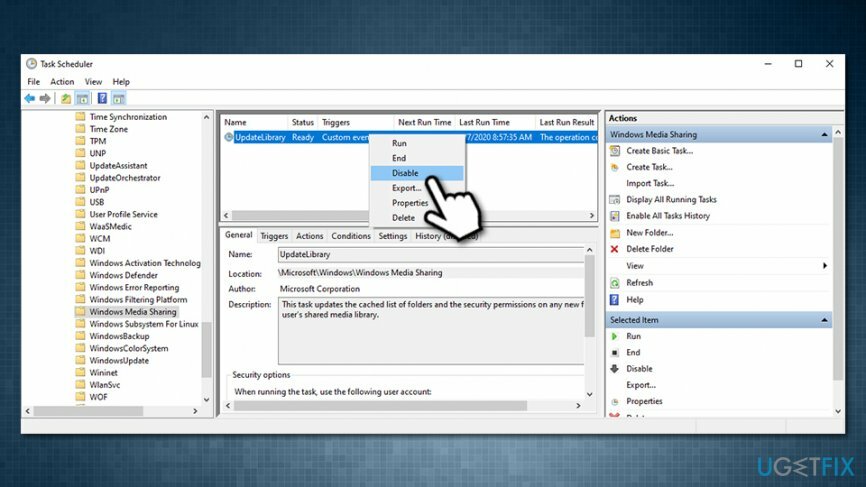
Perbaiki 2. Ganti nama wmpnscfg.exe menjadi wmpnscfg.exe.old
Untuk memperbaiki sistem yang rusak, Anda harus membeli versi berlisensi dari gambar ulang gambar ulang.
- tekan Ctrl + Shift + Esc membuka Pengelola tugas
- Gulir ke bawah dan temukan Layanan Berbagi Jaringan Windows Media Player
- Klik kanan dan pilih Buka lokasi file
- Menemukan wmpnscfg.exe, klik kanan, dan pilih Ganti nama
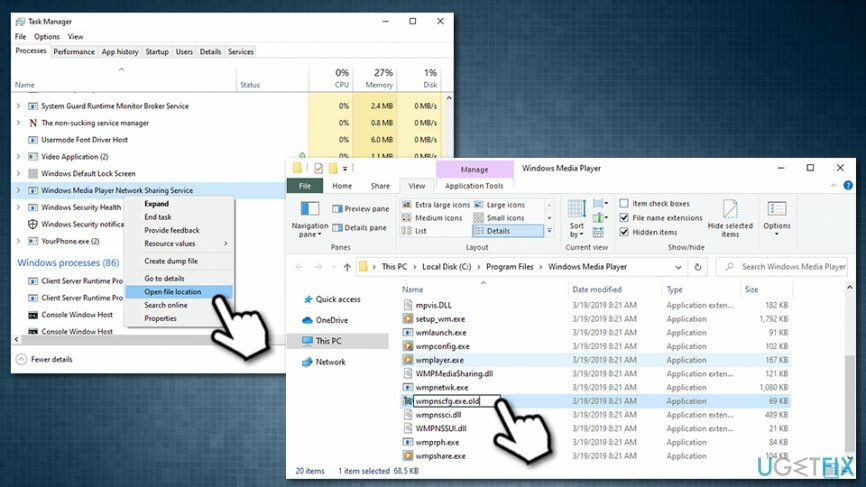
- Ganti namanya dengan wmpnscfg.exe.old
- Saat prompt notifikasi muncul, pilih Ya
- Sekarang ketik buku catatan ke pencarian Windows dan tekan Memasuki
- Pilih File > Simpan Sebagai
- Di jendela baru, pastikan Anda memilih Semua data di bawah Simpan sebagai tipe dan pilih C:\\Program Files\\Windows Media Player lokasi
- Jenis wmpnscfg.exe sebagai nama dan tekan Menyimpan
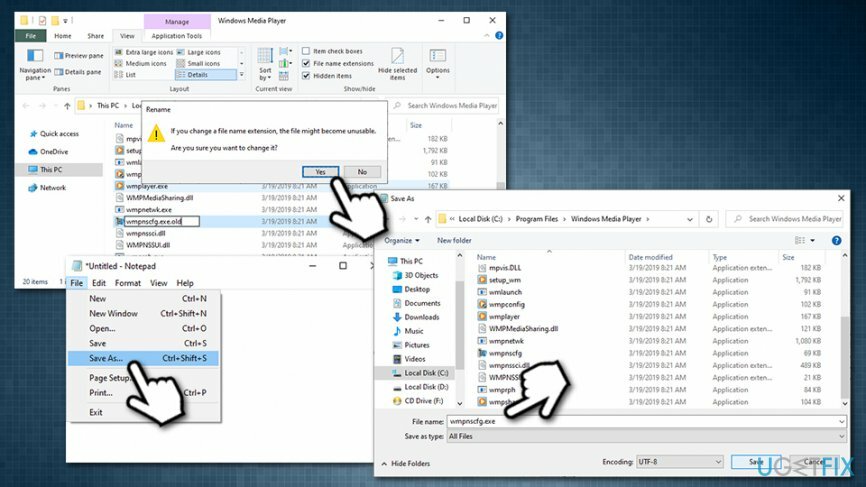
Perbaiki 3. Gunakan Editor Registri Windows
Untuk memperbaiki sistem yang rusak, Anda harus membeli versi berlisensi dari gambar ulang gambar ulang.
- tekan Menang + R di keyboard Anda
- Ketik regedit dan pukul Memasuki
- Arahkan ke lokasi berikut:
HKEY_CURRENT_USER\\Software\\Microsoft\\MediaPlayer\\Preferences\\HME
- Klik kanan pada NonaktifkanPenemuan nilai dan pilih Memodifikasi
- Dalam Data Nilai lapangan, masuk 1 dari pada 0 dan klik Oke
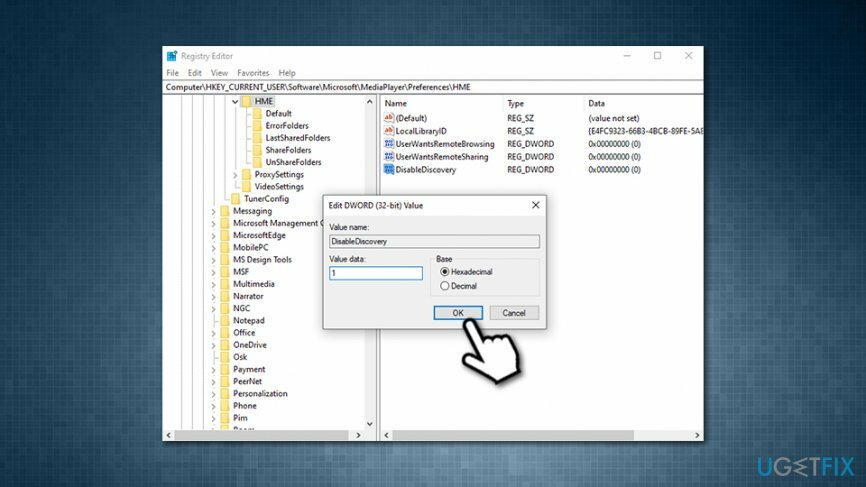
Perbaiki 4. Pindai mesin Anda dengan perangkat lunak anti-malware
Untuk memperbaiki sistem yang rusak, Anda harus membeli versi berlisensi dari gambar ulang gambar ulang.
Seperti disebutkan di atas, penggunaan CPU yang tinggi dapat disebabkan oleh infeksi malware, jadi yang terbaik adalah memindai komputer dengan perangkat lunak anti-malware. Ada banyak opsi yang tersedia, meskipun pemindaian dengan Windows Defender sudah cukup:
- Jenis Keamanan dalam pencarian Cortana buruk dan pilih Keamanan Windows
- Pilih Perlindungan Virus & Ancaman
- Pergi ke Opsi pemindaian
- Memilih Memindai keseluruhan lalu pilih Memindai sekarang
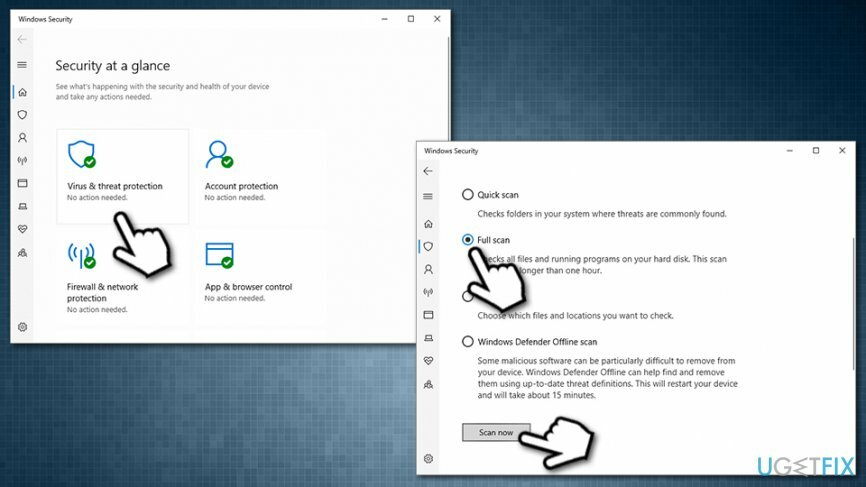
Perbaiki Kesalahan Anda secara otomatis
tim ugetfix.com mencoba melakukan yang terbaik untuk membantu pengguna menemukan solusi terbaik untuk menghilangkan kesalahan mereka. Jika Anda tidak ingin bersusah payah dengan teknik perbaikan manual, silakan gunakan perangkat lunak otomatis. Semua produk yang direkomendasikan telah diuji dan disetujui oleh para profesional kami. Alat yang dapat Anda gunakan untuk memperbaiki kesalahan Anda tercantum di bawah ini:
Menawarkan
lakukan sekarang!
Unduh PerbaikiKebahagiaan
Menjamin
lakukan sekarang!
Unduh PerbaikiKebahagiaan
Menjamin
Jika Anda gagal memperbaiki kesalahan Anda menggunakan Reimage, hubungi tim dukungan kami untuk mendapatkan bantuan. Tolong, beri tahu kami semua detail yang menurut Anda harus kami ketahui tentang masalah Anda.
Proses perbaikan yang dipatenkan ini menggunakan database 25 juta komponen yang dapat menggantikan file yang rusak atau hilang di komputer pengguna.
Untuk memperbaiki sistem yang rusak, Anda harus membeli versi berlisensi dari gambar ulang alat penghapus malware.

Akses konten video yang dibatasi secara geografis dengan VPN
Akses Internet Pribadi adalah VPN yang dapat mencegah Penyedia Layanan Internet Anda, pemerintah, dan pihak ketiga melacak online Anda dan memungkinkan Anda untuk tetap sepenuhnya anonim. Perangkat lunak ini menyediakan server khusus untuk torrent dan streaming, memastikan kinerja optimal dan tidak memperlambat Anda. Anda juga dapat melewati pembatasan geografis dan melihat layanan seperti Netflix, BBC, Disney+, dan layanan streaming populer lainnya tanpa batasan, di mana pun Anda berada.
Jangan membayar pembuat ransomware – gunakan opsi pemulihan data alternatif
Serangan malware, khususnya ransomware, sejauh ini merupakan bahaya terbesar bagi file gambar, video, pekerjaan, atau sekolah Anda. Karena penjahat dunia maya menggunakan algoritme enkripsi yang kuat untuk mengunci data, itu tidak dapat lagi digunakan sampai tebusan dalam bitcoin dibayarkan. Alih-alih membayar peretas, Anda harus terlebih dahulu mencoba menggunakan alternatif pemulihan metode yang dapat membantu Anda mengambil setidaknya sebagian dari data yang hilang. Jika tidak, Anda juga bisa kehilangan uang Anda, bersama dengan filenya. Salah satu alat terbaik yang dapat memulihkan setidaknya beberapa file terenkripsi – Pemulihan Data Pro.